
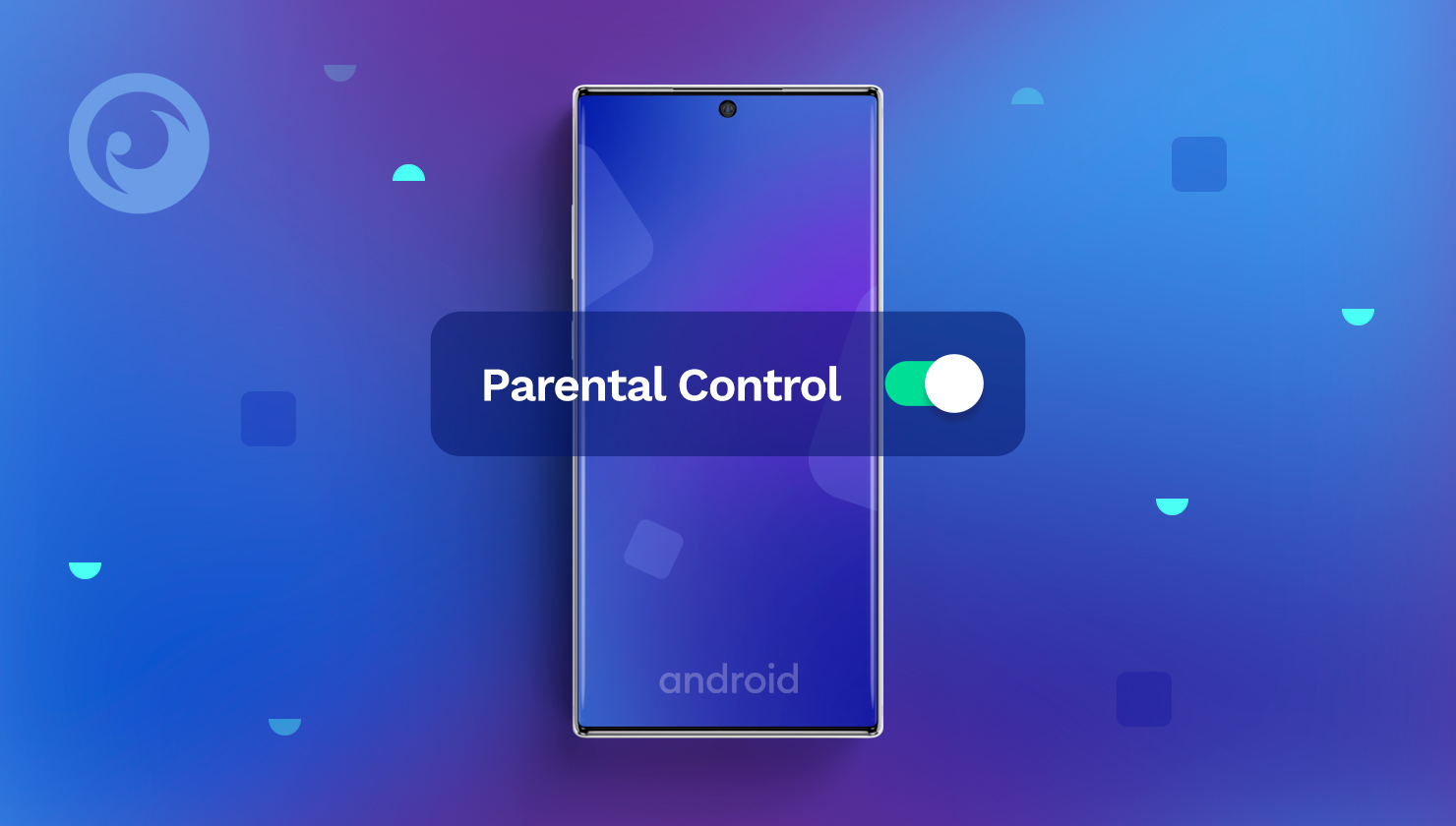
Moderní technologie se neustále vyvíjejí a děti se jich nemohou nabažit. Mladí lidé jsou posedlí chytrými telefony a možnostmi, které jim poskytují.
Možná vás překvapí, že většina dětí v USA dostane svůj první chytrý telefon ještě před nástupem na střední školu. Navíc se předpokládá, že v roce 2022 dosáhne počet uživatelů chytrých telefonů se systémem Android 130 milionů.
Není divu, protože mobilní telefony se systémem Android umožňují dětem a dospívajícím být nepřetržitě online a mít přehled o všem, co se děje v jejich digitálním prostředí, a to za relativně nízkou cenu.
Kromě výhod však mohou mobilní telefony pro děti představovat i vážné nebezpečí. Proto je třeba, aby rodiče stanovili hranice a zavedli rodičovskou kontrolu na zařízeních Android svých dětí.
Obsah
Proč nastavit rodičovskou kontrolu v telefonu se systémem Android?

Mnoho rodičů se obává, kolik času by měli trávit u obrazovky. Často je to jediný problém, který dospělé trápí, a zcela zapomínají na další nebezpečí, která dětem přináší neomezený přístup k internetu.
Pokud rodiče zanedbají nastavení rodičovské kontroly systému Android, mohou děti narazit na nevhodný obsah a vidět něco, co by neměly. Může jít o stránky zaměřené na dospělé, násilná videa nebo aplikace pro online chatování pro osoby starší 18 let.
Děti mohou také získat přístup k aplikacím pro dohazování partnerů nebo k chatovacím stránkám pro dospělé, kde mohou bez omezení mluvit s cizími lidmi. To může vést k tomu, že se spřátelí s online predátory nebo se stanou terčem podvodníků.
Mobilní telefony se systémem Android jsou z hlediska zabezpečení známé jako křehké. Například v březnu 2020 činil celkový počet nových útoků malwaru přibližně 482 579 za měsíc. Tisíce uživatelů se staly oběťmi krádeže údajů o svých kreditních kartách a identitách.
Používání mobilního telefonu se systémem Android bez rodičovské kontroly navíc může dítě vystavit nebezpečí kyberšikany. Pokud se ponižování ze strany online šikany stane příliš osobním, může oběť začít trpět různými psychickými poruchami, jako jsou deprese nebo nízké sebevědomí, což vede ke špatným studijním výsledkům a problémům se socializací.
Jak nastavit rodičovskou kontrolu v systému Android: 4 jednoduché způsoby
Děti s neomezeným přístupem k internetu vstřebávají vše, co vidí online, včetně obsahu, který by rodiče nikdy neocenili. Dospělí však nemohou dětem zakázat používání chytrých telefonů, stejně jako blokovat přístup k internetu..
Je dobré vědět, že rodičovská kontrola se může hodit a vyvážit potřeby dětí a jejich rodičů.
1. Nastavení dětského zámku Android v rámci omezeného profilu
Většina telefonů se systémem Android umožňuje přidat do zařízení nového uživatele. To znamená, že se stanete správcem a můžete přidat své dítě s omezeným profilem. Přímo v telefonu dítěte můžete volitelně nastavit režim Chil.
Zde je návod, co musíte udělat:
1. Přejděte na Nastavení > Uživatelé a účty.
2. Vyberte Uživatelé > Přidat uživatele.
3. Z dostupných možností vyberte Omezený profil.
4. Nastavte bezpečnostní kód PIN.
5. Vyberte, k jakým aplikacím má nový profil přístup. Pokud chcete omezit přístup k určité aplikaci, umístěte přepínač do polohy "Vypnuto".
2. Omezení obsahu v Obchodě Google Play
Pomocí rodičovské kontroly Google Play v systému Android můžete omezit obsah na základě hodnocení sledovanosti. Můžete například zrušit výběr možnosti zobrazování obsahu pouze pro dospělé 18+.
Zde se dozvíte, jak to můžete upravit:
- Otevřete aplikaci Google Play v telefonu svého dítěte.
- Klepněte na nabídku hamburgerů v levém horním rohu.
- Přejděte do Nastavení > Rodičovská kontrola.
- Zapněte rodičovskou kontrolu.
- Nastavte kód PIN pro zabezpečení nastavení.
- Omezení se vztahují na aplikace, hry a další obsah.
3. Nastavení rodičovské kontroly v prohlížeči Google Chrome
Pokud vaše dítě používá v zařízení se systémem Android prohlížeč Chrome, můžete pomocí služby Google Family Link omezit webové stránky a oprávnění k obsahu adust. Jedná se o aplikaci, která pomáhá rodičům vést děti k pozitivnímu obsahu.
Zde se dozvíte, jak můžete spravovat prohlížení webu svého dítěte v prohlížeči Google Chrome:
- Otevřete aplikaci Family Link.
- Vyberte své dítě.
- Přejít na Nastavení > Správa nastavení > Filtry v prohlížeči Google Chrome.
- Vyberte potřebné nastavení podle svých potřeb: Povolit všechny weby, Blokovat dospělé weby nebo Povolit pouze určité weby.
- Pokud chcete některé weby blokovat nebo povolit ručně, klepněte na možnost. Správa stránek.
Pokud zablokujete určitou stránku, může vaše dítě požádat o povolení k její návštěvě. Aplikace Family Link vás o tom bude informovat a vy můžete žádost schválit nebo zamítnout.
4. Použití pokročilých nastavení s aplikací rodičovské kontroly
Základní rodičovská kontrola pro systém Android může být užitečná, ale postrádá řadu funkcí a poskytuje jen omezené informace o činnosti vašeho dítěte na smartphonu. Pokud hledáte pokročilé možnosti sledování, může se vám hodit aplikace rodičovské kontroly, například Eyezy.

Eyezy umožňuje zkontrolovat historii prohlížeče vašeho dítěte, zobrazit jeho záložky, blokování nevhodných aplikacía přečtěte si jejich konverzace na sociálních sítích.
Pro instalaci aplikace Eyezy do telefonu s Androidem svého dítěte postupujte podle několika kroků:
- Přejít na Eyezy.com a vytvořte si účet.
- Zakupte si předplatné pro zařízení se systémem Android. Všimněte si, že některé pokročilé funkce monitorování vyžadují rootnutí cílového telefonu.
- Zkontrolujte svůj e-mail použitý při registraci. Od společnosti Eyezy obdržíte pokyny k instalaci. Pečlivě je dodržujte, abyste aplikaci správně nastavili.
- Až bude vše hotovo, přihlaste se na svůj uživatelský panel a propojte zařízení svého dítěte.
- Dejte aplikaci pár minut a spusťte sledování.
Kromě funkcí uvedených výše v tomto článku umožňuje Eyezy sledovat výpisy hovorů dítěte, sledovat jeho polohu GPS, prohlížet jeho mediální soubory, vzdáleně nahrávat obrazovku mobilního telefonu a kontrolovat události v kalendáři.
Jak co nejlépe využít rodičovskou kontrolu systému Android?
Pokud chcete zajistit co nejúčinnější ochranu svého dítěte na internetu, doporučujeme zvážit kombinaci metod uvedených v tomto článku. Můžete upravit základní rodičovské nastavení a současně používat monitorovací aplikaci.
Z mnoha důvodů se doporučuje nainstalovat do telefonu dítěte aplikaci rodičovské kontroly, například Eyezy. Zaprvé vám umožní mít kdykoli přehled o online aktivitách vašeho dítěte. Dále pak umožňuje převzít kontrolu nad digitálním životem vašeho dítěte na dálku. To znamená, že můžete z jakéhokoli místa s připojením k internetu sledovat, co dělají.
A konečně, Eyezy vám může poskytnout úplný přehled o činnosti vašeho dítěte na chytrém telefonu, počínaje zobrazením jeho zpráv a konče určením jeho přesné polohy.



